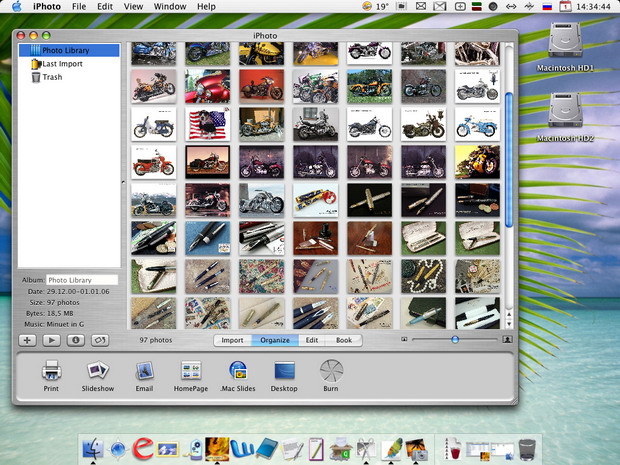Программы для обработки цифровых фотографий
Достоинство подобной организации обмена - в наличии драйвера TWAIN, который позволяет использовать фотоаппарат в качестве веб-камеры для захвата видеоизображения в реальном времени, и в качестве сканера при использовании камеры в программах обработки графики типа Adobe Photoshop. Большинство современных фотоаппаратов драйвером TWAIN обычно не оснащаются, и работать в режиме веб-камеры или сканера не могут (поэтому при необходимости придется обзавестись полноценной веб-камерой, которая в любом случае стоит намного меньше самого простого цифрового фотоаппарата). Оцифровка изображений с непрозрачных (а через просветный слайд-адаптер и с прозрачных ) оригиналов при помощи выпускаемых сегодня цифровых фотоаппаратов производится точно так же, как и обычная съемка. То есть объект фотографируется в режиме макро, если оригинал имеет небольшие размеры, а затем готовый снимок переписывается с карты флэш-памяти на винчестер компьютера, как с внешнего накопителя.
Поскольку речь зашла о веб-камерах, которые тоже в определенном смысле можно считать цифровыми фотоаппаратами (в качестве внутренней памяти здесь работает память компьютера, к которому подключена камера), остановимся на некоторых особенностях их использования на компьютерах семейства Макинтош.
Все современные Маки, исключая бюджетную модель Mac mini и профессиональную настольную машину Mac Pro оснащаются встроенными веб-камерами iSight. Это устройство полностью обеспечено программной поддержкой на уровне операционной системы. Неудобство лишь в том, что эта камера встроена в верхнюю часть дисплея (модели настольных компьютеров iMac и портативных MacBook и MakBook Pro), что исключает ее использование в качестве документ-сканера, а в большинстве случаев и в качестве фотоаппарата. Применение большинства веб-камер, ассортимент которых в наши дни очень широк, приведет к проблемам с программной поддержкой - компьютеры Макинтош это закрытая система, с которой работает только сертифицированная производителем периферия. Такая же ситуация возникает и при попытке подключения к Макам старых бюджетных фотоаппаратов с сенсорами КМОП и встроенной нерасширяемой памятью (их коммуникационные программы работают только в среде Windows). Как быть в этом случае?
Выход в применении программ сторонних разработчиков - macam и IOXperts. Программа macam развивается в рамках открытого проекта Open Source, а потому является бесплатной. Программа IOXperts - коммерческий продукт, за который придется заплатить (стоимость программы около 40 долларов). Неоплаченная пользователем копия IOXperts абсолютно функциональна (только в режиме перезаписи фотографий на винчестер, в режиме веб-камеры программа без оплаты не работает), но при каждом подключении будет выдавать сообщение о необходимости заплатить за программу и впечатывать в нижнее поле кадра такую же надпись. Справедливости ради заметим, что в коммерческой программе список поддерживаемых моделей веб-камер и фотоаппаратов со встроенной памятью намного больше, чем в macam. Что примечательно, качество снимков, переписанных со старой камеры начального уровня на Макинтош, неожиданно оказывается выше, чем в случае с РС. В чем тут дело, не совсем понятно. Во всяком случае, бюджетные камеры с КМОП сенсором и пластиковой оптикой показывают такие результаты, что фотоаппарат можно применять не только в качестве игрушки, но и для занятий цифровой фотографией.
Драйверы IOXperts выпущены для огромного количества моделей веб-камер и простейших фотоаппаратов, но не для всех. Поэтому у пользователя есть вероятность угодить на веб-камеру, с которой невозможно будет работать на Маке. Пользователи компьютеров РС с операционной системой Windows XP от этих проблем избавлены. Но в среде Vista случаи несовместимости со старой аппаратурой встречаются достаточно часто. База драйверов, адаптированных к операционной системе Windows Vista, постоянно расширяется, однако, пользователям стоит знать об этой особенности новейшей системы.
Для ранних моделей цифровых фотоаппаратов, в которых синхронизация с компьютером РС осуществлялась посредством COM -порта и специальной коммуникационной программы, выпущены отдельные утилиты и программные дополнения, или плагины (от plugins - в приблизительном переводе "включатели"), облегчающие синхронизацию. Подобная утилита под названием Photo manager входит в расширенную комплектацию Adobe Photoshop, а программными дополнениями комплектуется известнейшая программа просмотра цифровых изображений - вьювер ACDSee. Для работы с современными цифровыми фотоаппаратами специальные коммуникационные утилиты, как правило, не нужны. Использование проприетарного интерфейса подключения цифровых камер к компьютеру осталось в прошлом. А все современные камеры соответствуют универсальным спецификациям Mass Storage, позволяющим работать с подключенной к компьютеру камерой как со стандартным внешним накопителем…
Программы просмотра изображений, или вьюверы (от англ. viewer), предназначены для комфортного вывода цифровых фотоснимков на экран монитора. В принципе, можно обойтись базовыми средствами Windows XP и Vista (заметим специально - особенно Vista, в которую встроены очень мощные средства просмотра графики). При открытии графического файла из "Проводника" система автоматически распознает тип файла и запускает встроенную в "Проводник" утилиту просмотра изображений. При этом картинку можно масштабировать, переключаться на следующее изображение без выхода из режима просмотра и даже запустить режим непрерывного просмотра ( слайд-шоу ). И все же специализированные вьюверы удобней и функциональней, поскольку они имеют расширенные возможности сортировки, настройки параметров отображения и иную систему организации отображения картинок.